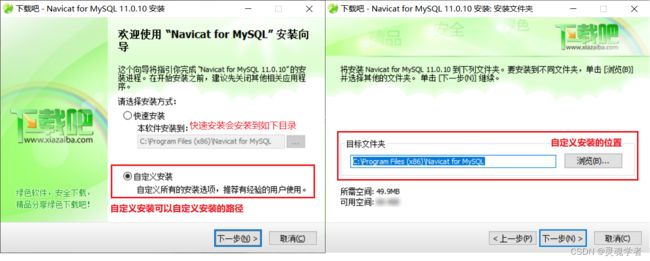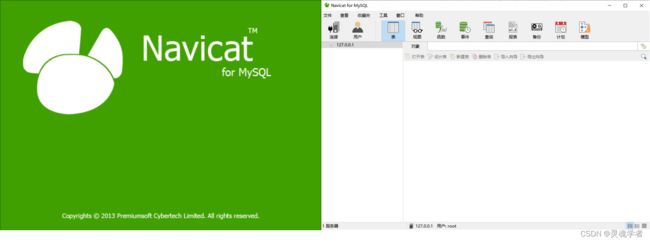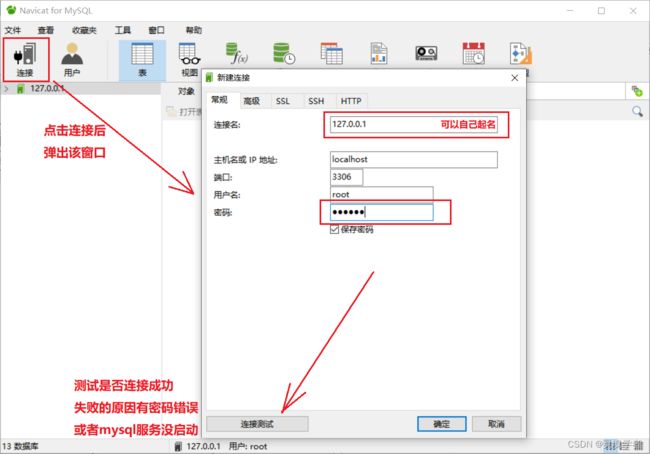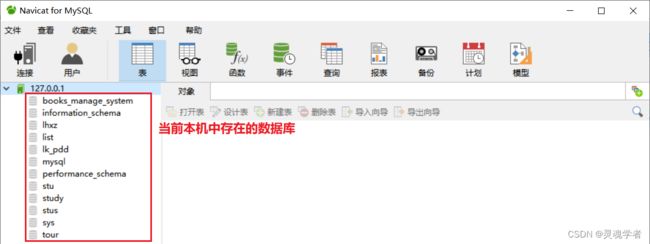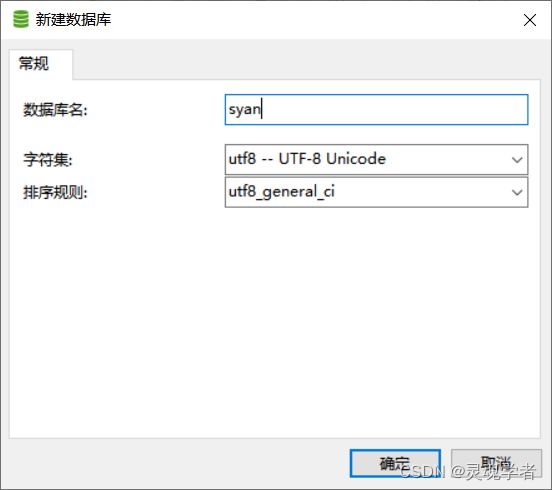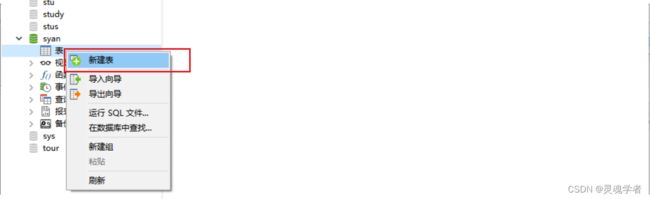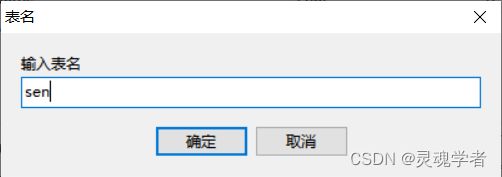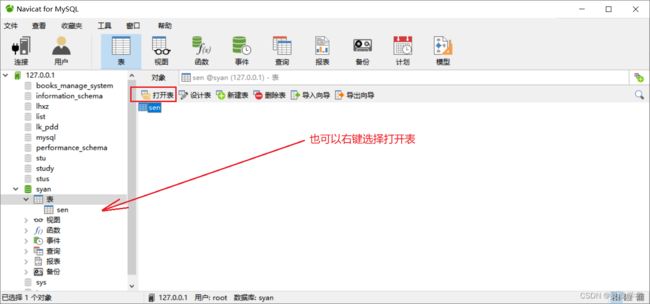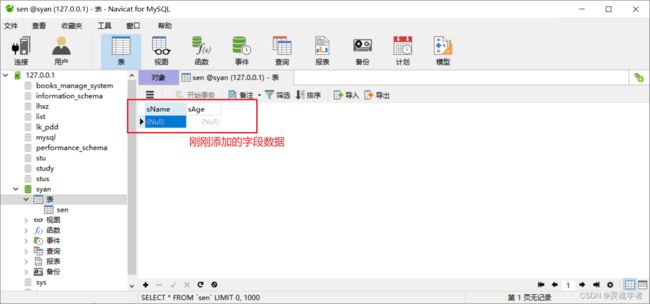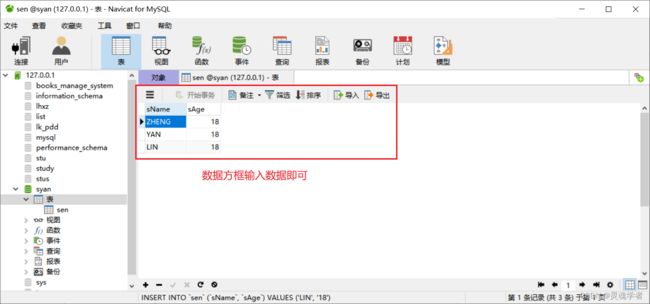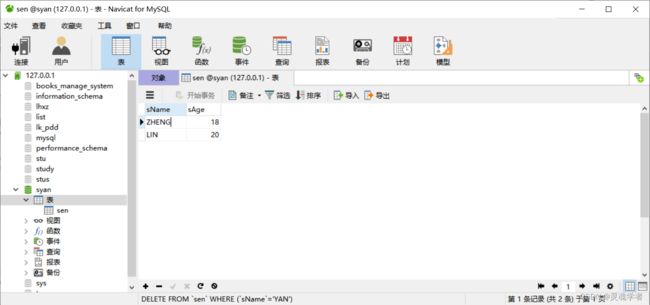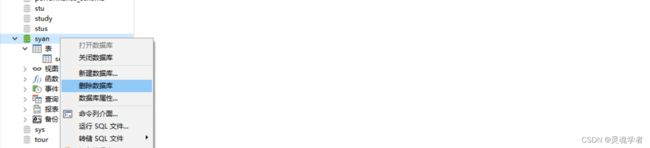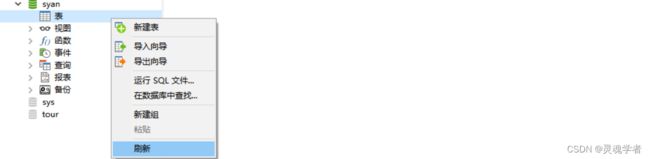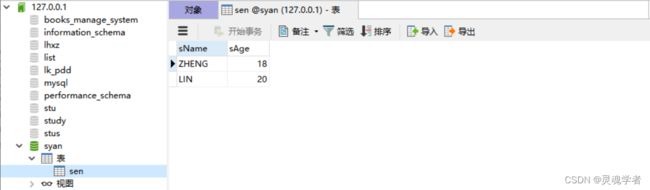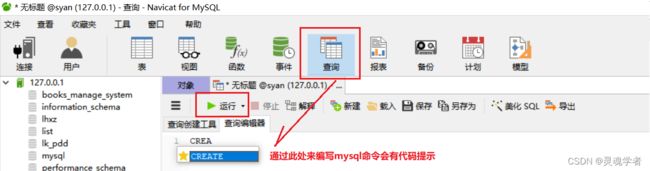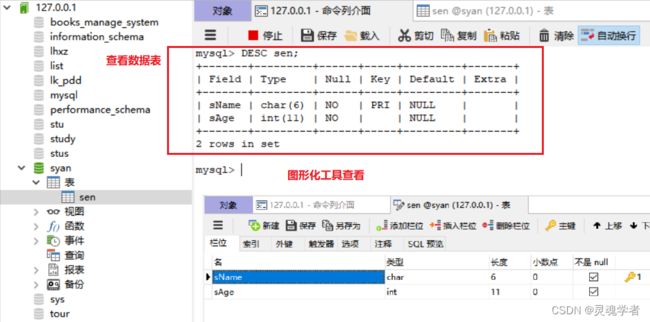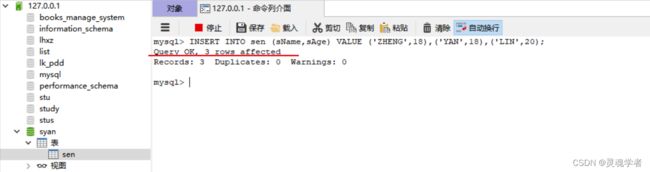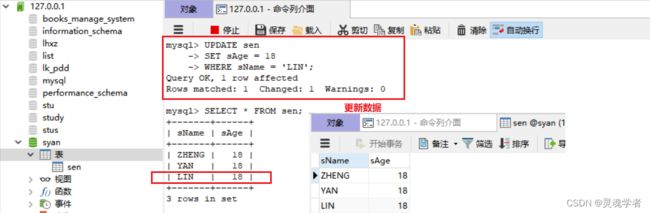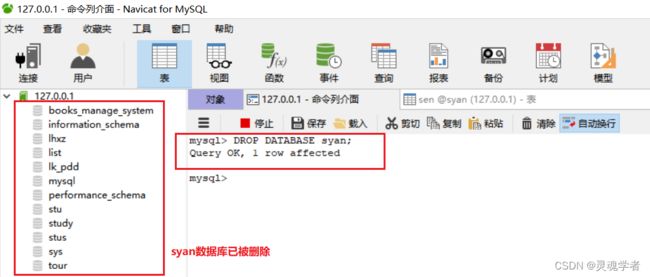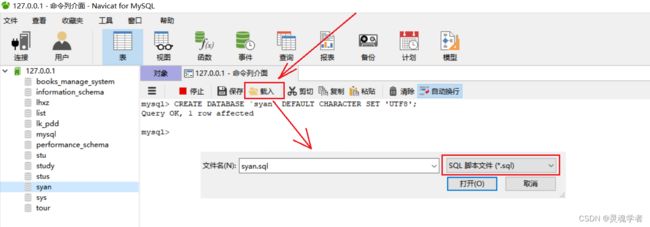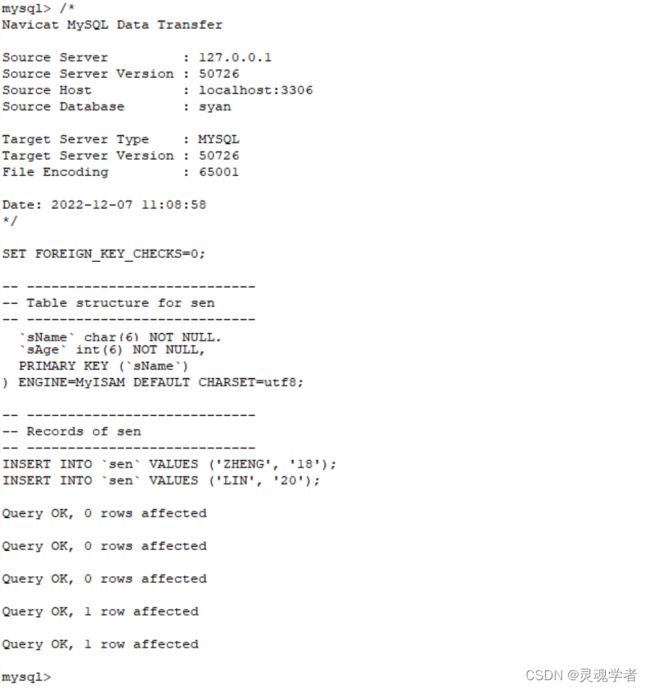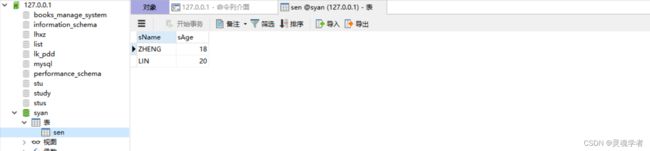Navicat for MySQL —— 图形化工具使用
Navicat for MySQL 下载链接:点击跳转 提取码:520H
在之前的篇目当中讲到数据库的图形化工具 —— SQLyog的使用,那么本篇目讲的是关于另外一款图形化工具的使用 —— Navicat for MySQL ;下面先来安装Navicat for MySQL:
Navicat for MySQL 安装
下载完成之后双击打开会出现如下界面:
运行之前先确保已经安装mysql 和 mysql服务 已经启动运行,未安装可以翻看之前的篇目;
完成之后继续打开会出现如下界面之后进入 Navicat for MySQL 的主界面当中:
接下来就是数据库连接:
可以进行【连接测试】,一般测试失败的原因:1.用户密码输入错误;2.mysql服务未启动;
那么 Navicat for MySQL 就安装运行成功,下面来进行数据库的操作;
图形化工具操作 —— 非命令
创建数据库
创建一个名为syan的数据库,字符集和数据库排序规则可以默认,
创建数据表
查看数据表
插入表数据
修改数据
修改表数据也非常容易,只要将要修改的数据进行点击在框内重新数据数据即可;
删除表数据
导出数据库
将刚刚创建好了的数据库进行导出给别人去使用或者进行备份保存;
 这里可以对比将仅数据导出与数据和结构导入的sql文件进行对比;
这里可以对比将仅数据导出与数据和结构导入的sql文件进行对比;
删除数据库
下面来删除数据库之后将刚刚导出的数据库再重新导入回去; 下面来删除数据库:
导入数据库
下面来将刚刚导出的数据库文件重新导入回去;这种操作也是经常会用到的,拿到自己保存的或者他处取得的数据库导入自己的电脑当中; 在导入.sql文件之前需要先创建名为syan的数据库之后再导入:
在导入.sql文件之前需要先创建名为syan的数据库之后再导入: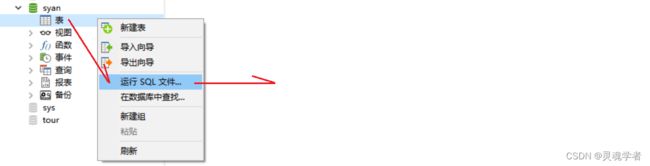
以上就图形化工具的基本使用操作了,下面就来演示关于图形化工具使用MySQL命令操作;
图形化工具操作 —— 命令
在Navicat for MySQL当中去使用这个MySQL数据库操作的命令,简单的了解一下关于Navicat for MySQL 面板的其他内容,前面使用的就不再赘述了,讲几个接下来会用到的: 上面的查询是确定了在哪一个数据库当中;那么如果想打开一个跟命令窗口那样的也可以;如下:
上面的查询是确定了在哪一个数据库当中;那么如果想打开一个跟命令窗口那样的也可以;如下: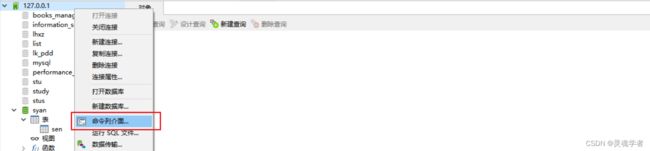
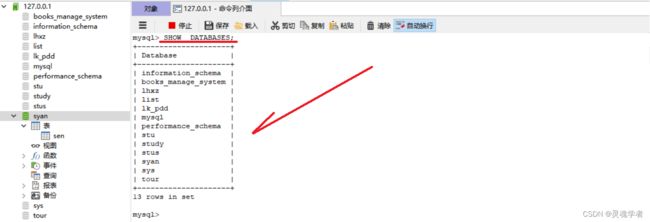 通过F6就可以唤起上面这个数据库命令操作面板;执行仅需要回车即可;
通过F6就可以唤起上面这个数据库命令操作面板;执行仅需要回车即可;
下面来通过在图形化工具中使用mysql命令:
查询数据库
SHOW DATABASES;创建数据库
CREATE DATABASE syan DEFAULT CHARACTER SET 'utf8';右键刷新一下数据库或者按下F5;
创建数据表
CREATE TABLE sen(
sName CHAR(6) NOT NULL PRIMARY KEY,
sAge INT NOT NULL);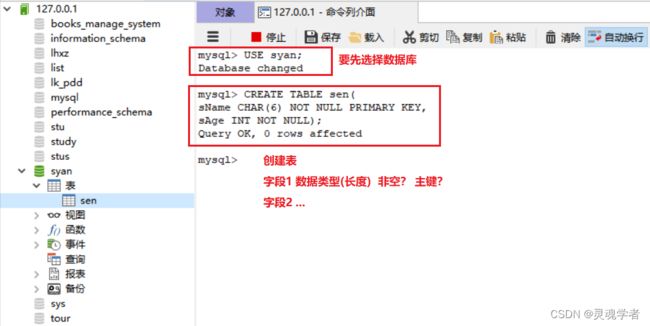 只要刷新之后才能在左边看到对应的内容,接下来的也同理就不再赘述;
只要刷新之后才能在左边看到对应的内容,接下来的也同理就不再赘述;
查看数据表
DESC sen;插入表数据
INSERT INTO sen (sName,sAge) VALUE ('ZHENG',18),('YAN',18),('LIN',20);查询表数据
SELECT * FROM sen;修改表数据
UPDATE sen
SET sAge = 18
WHERE sName = 'LIN';删除表数据
DELETE FROM sen
WHERE sName = 'ZHENG';删除数据库
DROP DATABASE syan;导入数据库脚本
打开刚刚导出来数据库文件syan.sql,编写的就是数据库脚本了,下面通过运行这个数据库脚本将数据库导入进去;
数据库脚本内容:
/*
SQLyog Ultimate v12.08 (64 bit)
MySQL - 5.7.26 : Database - syan
*********************************************************************
*/
/*!40101 SET NAMES utf8 */;
/*!40101 SET SQL_MODE=''*/;
/*!40014 SET @OLD_UNIQUE_CHECKS=@@UNIQUE_CHECKS, UNIQUE_CHECKS=0 */;
/*!40014 SET @OLD_FOREIGN_KEY_CHECKS=@@FOREIGN_KEY_CHECKS, FOREIGN_KEY_CHECKS=0 */;
/*!40101 SET @OLD_SQL_MODE=@@SQL_MODE, SQL_MODE='NO_AUTO_VALUE_ON_ZERO' */;
/*!40111 SET @OLD_SQL_NOTES=@@SQL_NOTES, SQL_NOTES=0 */;
CREATE DATABASE /*!32312 IF NOT EXISTS*/`syan` /*!40100 DEFAULT CHARACTER SET utf8 */;
USE `syan`;
/*Table structure for table `sen` */
DROP TABLE IF EXISTS `sen`;
CREATE TABLE `sen` (
`sName` char(6) NOT NULL,
`sAge` int(11) NOT NULL,
PRIMARY KEY (`sName`)
) ENGINE=InnoDB DEFAULT CHARSET=utf8;
/*Data for the table `sen` */
insert into `sen`(`sName`,`sAge`) values ('YAN',18);
/*!40101 SET SQL_MODE=@OLD_SQL_MODE */;
/*!40014 SET FOREIGN_KEY_CHECKS=@OLD_FOREIGN_KEY_CHECKS */;
/*!40014 SET UNIQUE_CHECKS=@OLD_UNIQUE_CHECKS */;
/*!40111 SET SQL_NOTES=@OLD_SQL_NOTES */;通过这种方式来进行导入的话,需要先创建数据库syan后才能够执行该sql脚本文件;否则会失败;可以将命令添加到脚本文件之前然后执行:
CREATE DATABASE `syan` DEFAULT CHARACTER SET 'UTF8';那么以上就是本篇的全部内容,本篇就是关于使用图形化工具Navicat for MySQL来操作数据库,通过非命令的方式和命令操作的方式来进行演示,希望能给你提供帮助,感谢大家的支持!